當您從iPhone切換到Android手機時,由於它們的系統不同,因此傳輸檔可能是一個很大的挑戰,尤其是如何將視頻從iPhone發送到Android。幸運的是,有很多方法可以簡化此過程。本文將向您展示將視頻從iPhone發送到Android的七種有效方法。
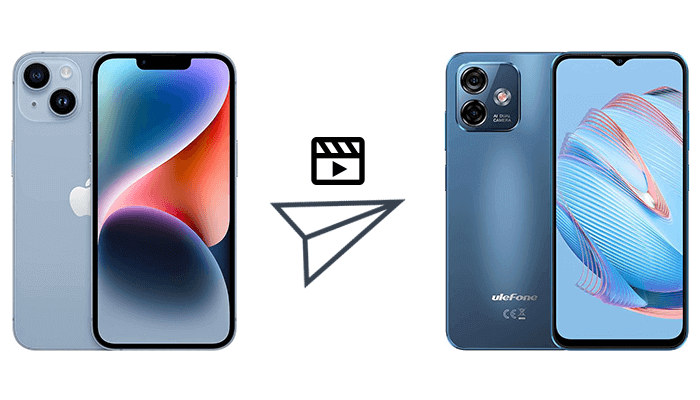
如何將視頻從 iPhone 發送到 Android?最直接的方法是使用拖放功能。這種方法不會直接在iPhone和 Android 設備之間傳輸視頻,而是需要計算機作為仲介。它涉及更多的步驟和時間,並且發生錯誤的可能性更大。以下是將iPhone視頻轉換為 Android的方法:
步驟 1。使用USB電纜將iPhone和 Android 設備連接到計算機,然後在“我的電腦”中找到這兩個設備。
第2步。在“DCIM”資料夾中可以找到視頻。現在,將它們拖放到 Android 視頻資料夾中。完成後,按兩下視頻以查看它們是否仍然可見並且具有相同的品質。

閱讀更多:如果您想瞭解如何將其他檔從iPhone傳輸到Android,請按兩下連結以瞭解更多資訊。
使用 Coolmuster Mobile Transfer 是將視頻從iPhone發送到 Android的最佳方式。Coolmuster Mobile Transfer是一種智慧手機到電話的數據傳輸。它允許在不同手機之間輕鬆無損地傳輸各種數據類型,包括視頻、照片、消息、連絡人等。此功能不僅涵蓋從 iPhone 到 Android 的傳輸,還包括從 Android 到 iPhone、iPhone 之間以及Android設備之間的傳輸。
Coolmuster Mobile Transfer能為您做些什麼?
如何通過 Coolmuster Mobile Transfer將高品質的視頻從iPhone發送到 Android?請按照下列步驟操作:
01打開軟體后,您將遇到工具箱介面。要繼續,只需選擇“移動轉移”模組。

02您可以使用資料線將手機連接到電腦。連接成功后,您將看到下面顯示的介面。確保iPhone處於「源」位置;如果不是,請按兩下「翻轉」以切換手機位置。

03選擇「視頻」類別,然後按兩下開始複製「開始傳輸」。傳輸過程不會影響視頻的品質。

視頻教程
儘管 iCloud 是專為 Apple 設備設計的雲端服務,但您仍然可以通過某些間接方式將存儲在 iCloud 中的視頻傳輸到 Android 設備。以下是通過iCloud將視頻從iPhone傳輸到 Android 的方法:
步驟 1。在 Android 手機上,使用瀏覽器打開 iCloud 網站,然後登錄您的 iCloud 帳戶。
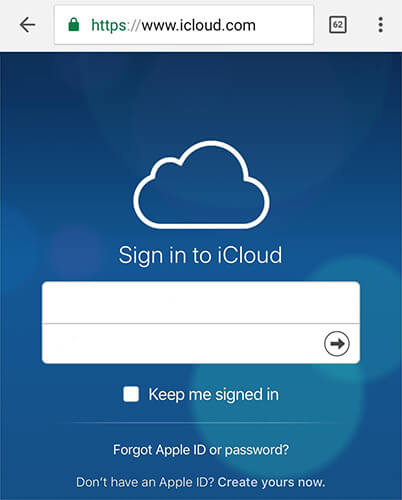
第2步。然後,找到要傳輸的視頻並點擊「下載」圖示將視頻下載到您的 Android。
提示: 從iPhone到 Android 的視頻品質不好嗎?通過本文瞭解 如何修復iPhone以 Android 視頻品質 。
如何將長視頻從iPhone發送到 Android?將視頻上傳到雲端儲存服務是另一種方便的方法。市場上有一些雲服務。我們以 Google Drive 為例:
步驟 1。首先,在您的 iPhone 上安裝 Google Drive 並打開該應用程式。接下來,登錄您的 Gmail 帳戶並訪問您的雲端硬碟。
第2步。點擊“+”按鈕,然後選擇要傳輸到 Android的視頻。之後,按兩下「上傳」選項繼續傳輸。

第 3 步。傳輸過程完成後,您可以訪問 Android 設備上的檔。只需登錄同一個 Google 帳戶並導航到您的 Google Drive 即可查看傳輸的檔。
雖然電子郵件可能不是發送大檔的最佳選擇,但如果視頻檔很小,或者您只想共享視頻連結,這可能是一個可行的選擇。以下是使用電子郵件將視頻從iPhone發送到 Android 的方法:
步驟 1。首先,打開iPhone上的“照片”應用,然後選擇要發送的視頻。
第2步。選擇視頻后,點擊螢幕左下角的“分享”圖示。從出現的選項中,選擇“郵件”。

第 3 步。這將自動打開一個新的電子郵件草稿,並附上您選擇的視頻。在電子郵件草稿中,輸入收件者的電子郵件位址,您還可以添加主題和正文內容。
第 4 步。確認所有資訊正確無誤后,點擊「發送」按鈕,您的視頻將作為附件發送給指定的 Android 設備使用者。
可能喜歡: iPhone 記憶體不足?您可以 將iPhone視頻傳輸到電腦。
Switch to Android 是一款於 2022 年推出的iOS應用程式,已被證明非常有用。作為市場上的尖端工具,它有助於將各種檔從iPhone傳輸到Android設備。您可以使用此應用程式輕鬆地將視頻、照片、聯繫人、日曆等傳輸到您的新Android設備。Switch to Android 與大多數 Android 12 型號相容,並且特別支援傳輸到全新的 Android 設備。以下是有關如何通過Switch發送到Android將長視頻從iPhone發送到Android的指南:
步驟 1。在iPhone上安裝並打開Switch to Android ,然後按下“複製數據”。

第2步。接下來將出現在iPhone上,用於掃描QR碼的介面。
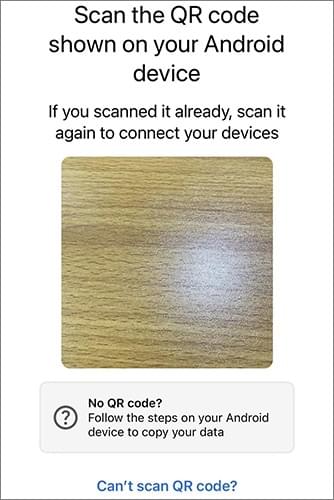
第 3 步。按照提示設置您的新 Android 手機,直到出現二維碼。掃描 Android 手機上顯示的二維碼以建立連接。如果無法掃描二維碼,可以根據螢幕上的提示通過其他方式建立連接。
第 4 步。連接成功后,允許視頻傳輸,然後按兩下「繼續」開始進度。

SHAREit 是一款流行的檔案傳輸應用程式,支援在多個設備之間快速傳輸檔。此方法特別適用於發送長視頻或大型視頻檔。但是,該軟體存在某些安全問題,可能會洩露您的隱私。因此,請仔細考慮再次使用它。為此,您可以按照下列步驟操作:
步驟 1。首先,在兩台設備上下載SHAREit應用程式。確保 iPhone 和 Android 手機連接到同一個 Wi-Fi 網路。
第2步。然後,在每部手機上打開該應用程式。在iPhone上,點擊「發送」選項卡。選擇要發送的數據。選擇檔後,只需點擊「下一步」按鈕即可繼續。

第 3 步。在您的 Android 設備上,找到並點擊SHAREit應用程式中的“接收”圖示。iPhone 上的 SHAREit 應用程式將顯示為可用於連接 Android 設備的設備之一。從清單中選擇您的 Android 設備以開始檔案傳輸過程。
對於“如何將視頻從iPhone發送到Android”這一主題,本文列出了7種方法供您選擇:拖放,Coolmuster Mobile Transfer,iCloud,雲存儲,電子郵件,切換到Android和共用。每種方法都適用於不同的情況。如果您要尋找一種相對完美的方法,請考慮嘗試Coolmuster Mobile Transfer.
相關文章:
前 10 種方法:如何將數據從 iPhone 傳輸到 Android
[已解決]如何通過藍牙將檔從iPhone傳輸到 Android ?
如何在 Android上發送長視頻?以 11 種驚人的方式解決